Conexión a una LAN con cable
Conecte el cable LAN a la máquina y, a continuación, especifique la dirección IP y otros ajustes para conectarse a la conexión de red de área local (LAN, por sus siglas en inglés) en la máquina. Existen dos métodos de configuración: ajustes en formato Asistente (Configuración) o ajustes manuales en [Ajustes del sistema].
Ajustes en formato Asistente
Siga las instrucciones en pantalla para especificar [Dirección IP], [Máscara subred] y [Dirección gateway].
Ajuste en Ajustes sistema
Tipo de pantalla Configuración: Estándar
Especifique [Dirección IPv4], [Máscara de subred] y [Dirección Gateway] manualmente. Para visualizar la dirección IP de la máquina en forma de nombre de dominio (resolución de nombre), especifique también el servidor DNS.
Tipo de pantalla Configuración: Clásica
Especifique [Dirección IPv4 de la máquina], [Máscara subred] y [Dirección Gateway IPv4] manualmente. Para visualizar la dirección IP de la máquina en forma de nombre de dominio (resolución de nombre), especifique también el servidor DNS.
Ajustes para la conexión en formato Asistente (tipo de pantalla de configuración Estándar)
Configure los ajustes desde [Ajustes de red] de [Ajustes básicos al instalar].
 Pulse [Configuración] en la pantalla de Inicio.
Pulse [Configuración] en la pantalla de Inicio.
 Pulse [Ajustes básicos al instalar]
Pulse [Ajustes básicos al instalar] [Installation Settings].
[Installation Settings].
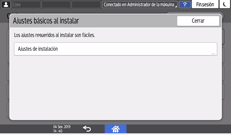
 Pulse [Ajustes de red].
Pulse [Ajustes de red].
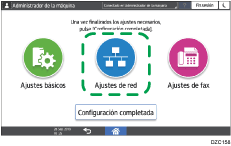
 Seleccione [LAN con cable] y pulse [Siguiente].
Seleccione [LAN con cable] y pulse [Siguiente].
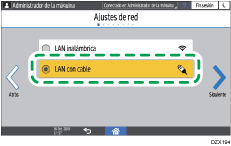
 Inserte el cable LAN en el puerto correspondiente en la máquina y pulse [Siguiente].
Inserte el cable LAN en el puerto correspondiente en la máquina y pulse [Siguiente].
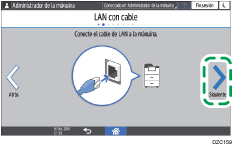
 Seleccione el método para obtener la dirección IP y, a continuación, pulse [Siguiente].
Seleccione el método para obtener la dirección IP y, a continuación, pulse [Siguiente].
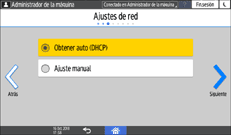
Obtener auto (DHCP): la máquina obtiene la dirección IP automáticamente del servidor DHCP.
Ajuste manual: selecciónelo cuando utilice una dirección IP fija. Especifique también Dirección IP, Máscara subred y Dirección gateway.
Proceda con los ajustes de la conexión directa y de la conexión USB según sea necesario.
 Tras completar el procedimiento, pulse [Configuración completada].
Tras completar el procedimiento, pulse [Configuración completada].
Ajustes para la conexión en formato Asistente (tipo de pantalla de configuración Clásica)
Configure los ajustes desde [Ajustes de red] de [Installation Settings].
 Pulse [Configuración] en la pantalla de Inicio.
Pulse [Configuración] en la pantalla de Inicio.
 Pulse [Ajustes básicos al instalar]
Pulse [Ajustes básicos al instalar] [Installation Settings].
[Installation Settings].
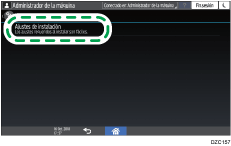
 Pulse [Ajustes de red].
Pulse [Ajustes de red].
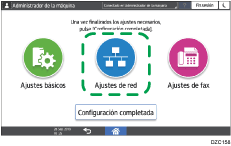
 Seleccione [LAN con cable] y pulse [Siguiente].
Seleccione [LAN con cable] y pulse [Siguiente].
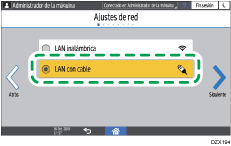
 Inserte el cable LAN en el puerto correspondiente en la máquina y pulse [Siguiente].
Inserte el cable LAN en el puerto correspondiente en la máquina y pulse [Siguiente].
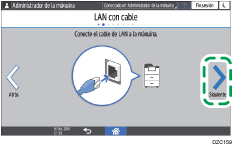
 Seleccione el método para obtener la dirección IP y, a continuación, pulse [Siguiente].
Seleccione el método para obtener la dirección IP y, a continuación, pulse [Siguiente].
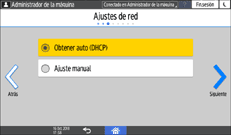
Obtener auto (DHCP): la máquina obtiene la dirección IP automáticamente del servidor DHCP.
Ajuste manual: selecciónelo cuando utilice una dirección IP fija. Especifique también Dirección IP, Máscara subred y Dirección gateway.
Proceda con los ajustes de la conexión directa y de la conexión USB según sea necesario.
 Tras completar el procedimiento, pulse [Configuración completada].
Tras completar el procedimiento, pulse [Configuración completada].
Ajustes para la conexión en Ajustes del sistema (Tipo de pantalla de ajustes: Estándar)
Configure los ajustes desde [Red/Interfaz] en [Ajustes sistema].
 Pulse [Configuración] en la pantalla de Inicio.
Pulse [Configuración] en la pantalla de Inicio.
 Pulse [Ajustes del sistema].
Pulse [Ajustes del sistema].
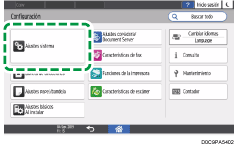
 Pulse [Red/Interfaz]
Pulse [Red/Interfaz] [Máquina: Tipo LAN].
[Máquina: Tipo LAN].
 Seleccione [LAN con cable: Ethernet].
Seleccione [LAN con cable: Ethernet].
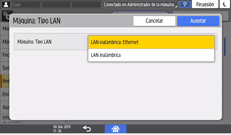
 Pulse [Aceptar].
Pulse [Aceptar].
 Especifique la dirección IPv4 de la unidad principal y la dirección del servidor DNS.
Especifique la dirección IPv4 de la unidad principal y la dirección del servidor DNS.
Especificar la dirección IP automáticamente
Pulse [Dirección IP (IPv4)].
Pulse [Configuración de la dirección IPv4].
Seleccione [Obtener auto (DHCP)] en [Configuración de la dirección IPv4].
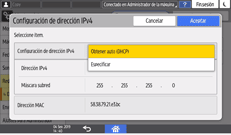
Máscara de subred y Dirección de portal también se obtienen automáticamente.
Pulse [Aceptar].
Para especificar la dirección del servidor DNS, pulse [
 ] y, a continuación, pulse [Configuración DNS].
] y, a continuación, pulse [Configuración DNS].Seleccione [Obtener auto (DHCP)] en [Configuración DNS].
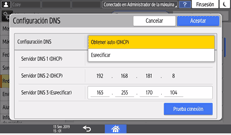
Pulse [Aceptar].
Ajustar la dirección IP manualmente
Pulse [Dirección IP (IPv4)].
Pulse [Configuración de la dirección IPv4].
Seleccione [Especificar] en [Configuración de la dirección IPv4].
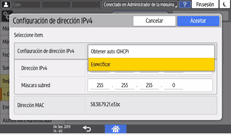
Pulse el campo de entrada de la dirección IP y, a continuación, introduzca la dirección IP.
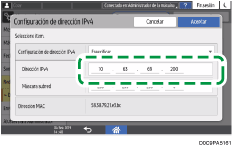
Pulse el campo de entrada de la máscara de subred y, a continuación, introduzca la máscara de subred.
Confirme la información introducida y pulse [OK].
Pulse [Dirección Gateway IPv4].
Pulse el campo de entrada de la dirección gateway IPv4 y, a continuación, introduzca la dirección gateway IPv4.
Confirme la información introducida y pulse [OK].
Para especificar la dirección del servidor DNS, pulse [
 ] y, a continuación, pulse [Configuración DNS].
] y, a continuación, pulse [Configuración DNS].Seleccione [Especificar] en [Configuración DNS], pulse el campo de entrada de la dirección IP del servidor DNS y, a continuación, introduzca la dirección IP.
Para especificar el servidor DNS secundario, introduzca la dirección IPv4 de los servidores DNS en [Servidor DNS 2] y [Servidor DNS 3].
Confirme la información introducida y pulse [Prueba de conexión].
Cuando aparezca “Conexión al servidor realizada con éxito.”, pulse [Salir].
Cuando aparezca “No se ha podido conectar con el servidor.”, consulte con el administrador de la red para comprobar si la información introducida es correcta.
Pulse [Aceptar].
 Tras completar el procedimiento, pulse [Inicio] (
Tras completar el procedimiento, pulse [Inicio] ( ).
).

Puede imprimir la información de los ajustes de red en la página Configuración.
Para los elementos de ajuste de IPv6, consulte la sección siguiente:
Ajustes para la conexión en Ajustes del sistema (tipo de pantalla de configuración: Clásica)
Configure los ajustes desde la pestaña [Ajustes de interface] en [Ajustes sistema].
 Pulse [Configuración] en la pantalla de Inicio.
Pulse [Configuración] en la pantalla de Inicio.
 Pulse [Características máquina].
Pulse [Características máquina].
 Pulse [Ajustes sistema]
Pulse [Ajustes sistema] pestaña [Ajustes de interface]
pestaña [Ajustes de interface] [Red/USB]
[Red/USB] [Tipo de LAN].
[Tipo de LAN].
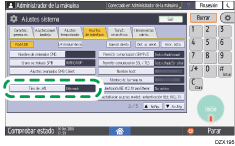
 Pulse [Ethernet].
Pulse [Ethernet].
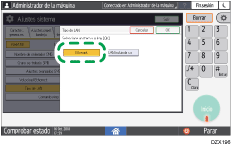
 Pulse [Aceptar].
Pulse [Aceptar].
 Especifique la dirección IPv4 de la unidad principal y la dirección del servidor DNS.
Especifique la dirección IPv4 de la unidad principal y la dirección del servidor DNS.
Especificar la dirección IP automáticamente
Pulse [Dirección IPv4 de la máquina].
Pulse [Obtener auto (DHCP)].
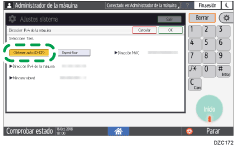
Máscara de subred y Dirección de portal también se obtienen automáticamente.
Pulse [Aceptar].
Para especificar la dirección del servidor DNS, pulse [Configuración DNS].
Pulse [Obtener auto (DHCP)].
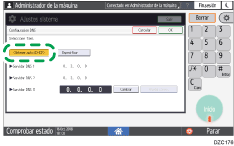
Pulse [Aceptar].
Ajustar la dirección IP manualmente
Pulse [Dirección IPv4 de la máquina].
Pulse [Especificar], pulse [Cambiar] en [Dirección IPv4 de la máquina], introduzca una dirección IPv4 y pulse [#].
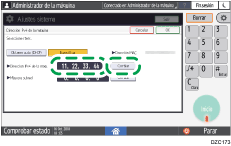
Pulse [Cambiar] en [Máscara subred], introduzca la máscara de subred y, a continuación, pulse [#].
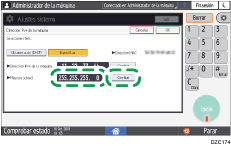
Confirme la información introducida y pulse [OK].
Pulse [Dirección Gateway IPv4].
Introduzca la dirección IPv4 de la puerta de enlace y, a continuación, pulse [#].
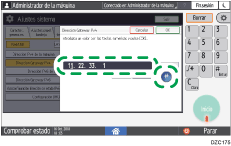
Confirme la información introducida y pulse [OK].
Para especificar la dirección del servidor DNS, pulse [Configuración DNS].
Pulse [Especificar] y [Cambiar] en [Servidor DNS 1], introduzca la dirección IPv4 del servidor de DNS y, a continuación, pulse [#].
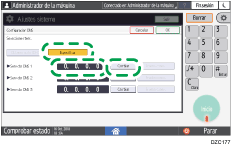
Para especificar el servidor DNS secundario, introduzca la dirección IPv4 de los servidores DNS en [Servidor DNS 2] y [Servidor DNS 3].
Confirme la información introducida y pulse [Prueba de conexión].
Cuando aparezca “Conexión al servidor realizada con éxito.”, pulse [Salir].
Cuando aparezca “No se ha podido conectar con el servidor.”, consulte con el administrador de la red para comprobar si la información introducida es correcta.
Pulse [Aceptar].
 Tras completar el procedimiento, pulse [Inicio] (
Tras completar el procedimiento, pulse [Inicio] ( ).
).

Puede imprimir la información de los ajustes de red en la página Configuración.
Para los elementos de ajuste de IPv6, consulte la sección siguiente:
